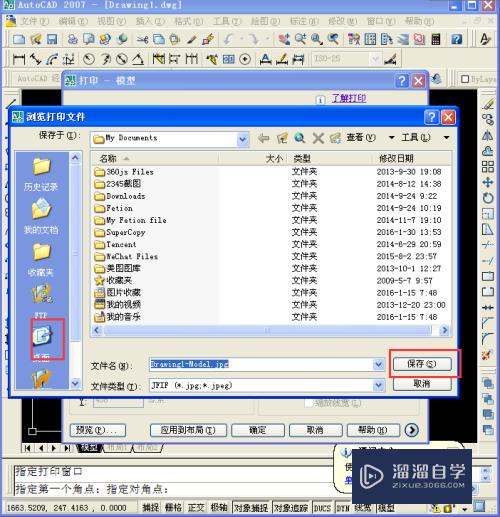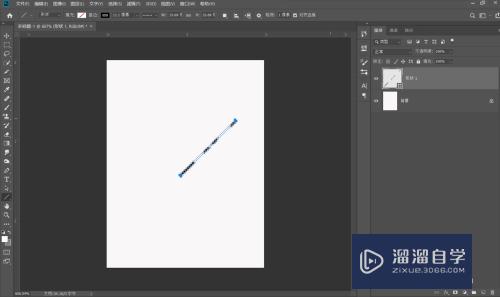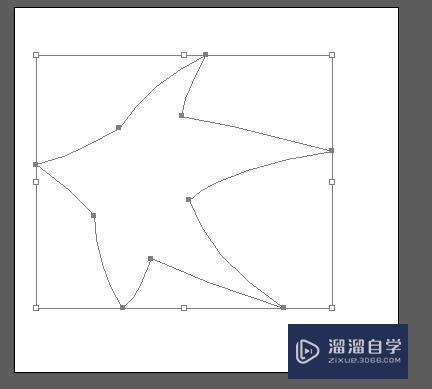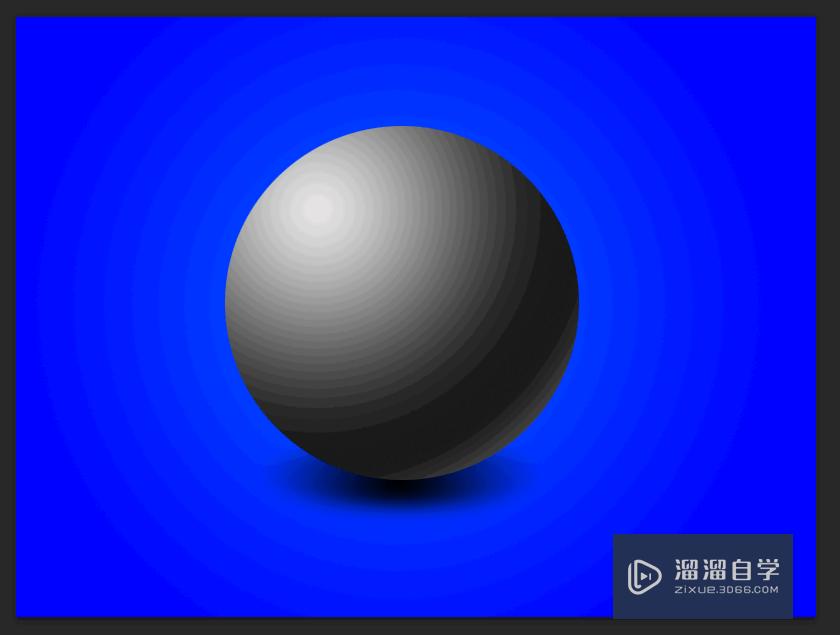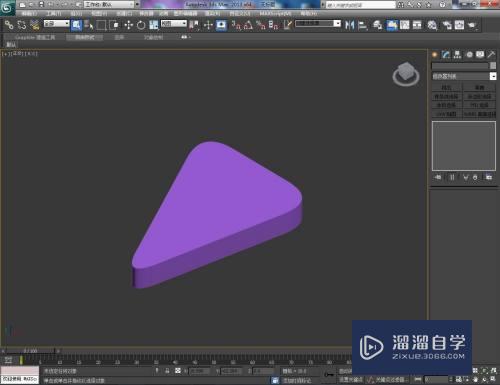PPT如何设置文本框中文本的边距(ppt如何设置文本框中文本的边距大小)优质
PPT如何设置文本框中文本的边距?在PPT中。合理的设置好文本框中文本的边距能更好的给我们剩下的内容进行排版。已到达互相兼容的效果。那么下面小渲就来教大家。设置文本框中文本边距的方法。希望能为大家带来帮助。
想了解更多的“PPT”相关内容吗?点击这里免费试学PPT课程>>
工具/软件
硬件型号:小新Pro14
系统版本:Windows10
所需软件:PPT2017
方法/步骤
第1步
选中文本框
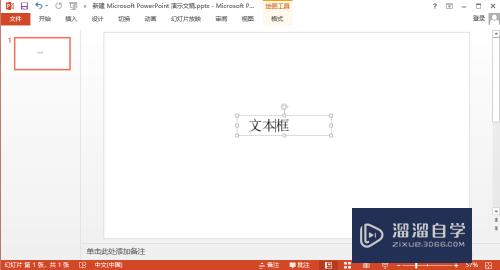
第2步
点击格式选项卡

第3步
找到大小命令组
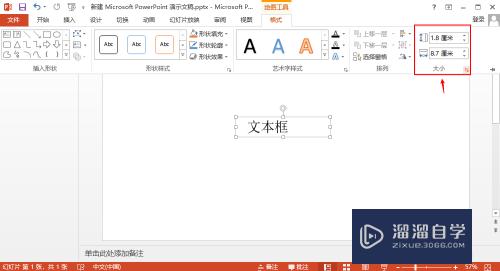
第4步
点击右下角 大小和位置
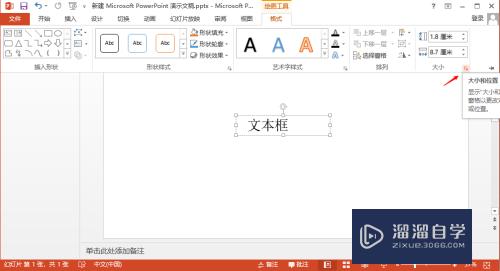
第5步
找到文本框
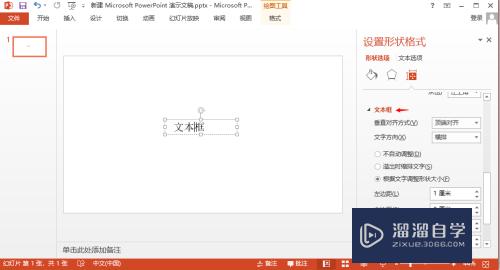
第6步
修改边距
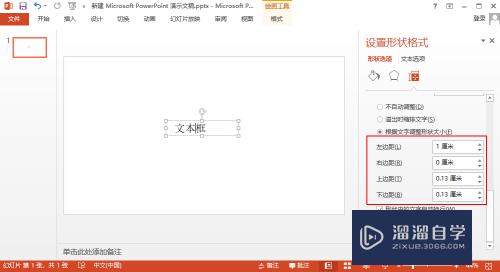
以上关于“PPT如何设置文本框中文本的边距(ppt如何设置文本框中文本的边距大小)”的内容小渲今天就介绍到这里。希望这篇文章能够帮助到小伙伴们解决问题。如果觉得教程不详细的话。可以在本站搜索相关的教程学习哦!
更多精选教程文章推荐
以上是由资深渲染大师 小渲 整理编辑的,如果觉得对你有帮助,可以收藏或分享给身边的人
本文标题:PPT如何设置文本框中文本的边距(ppt如何设置文本框中文本的边距大小)
本文地址:http://www.hszkedu.com/71926.html ,转载请注明来源:云渲染教程网
友情提示:本站内容均为网友发布,并不代表本站立场,如果本站的信息无意侵犯了您的版权,请联系我们及时处理,分享目的仅供大家学习与参考,不代表云渲染农场的立场!
本文地址:http://www.hszkedu.com/71926.html ,转载请注明来源:云渲染教程网
友情提示:本站内容均为网友发布,并不代表本站立场,如果本站的信息无意侵犯了您的版权,请联系我们及时处理,分享目的仅供大家学习与参考,不代表云渲染农场的立场!